содержание .. 43 44 45 46 ..
Skoda Karoq (2017 год). Руководство - часть 45
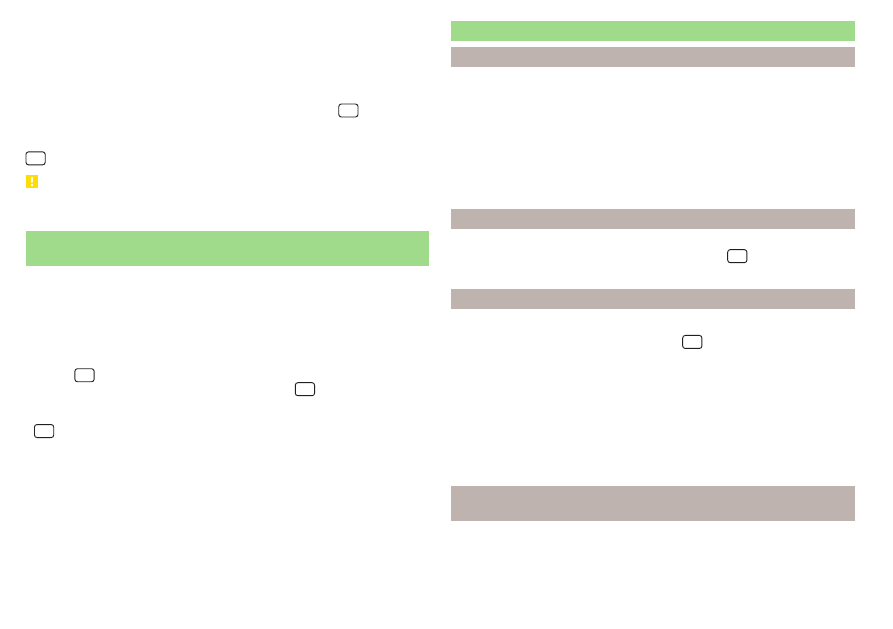
›
При необходимости выберите сеть сотового оператора для передачи
данных и интернет-соединения.
Если поставщик данных отсутствует в отображённом списке, осведоми-
тесь у своего поставщика, возможно ли использовать одного из показан-
ных поставщиков.
Параметры сотовой сети можно настроить в пункте меню
→ → Сеть →
Настройки сети.
Настроить передачу данных с помощью SIM-карты можно в пункте меню
→ → Сеть → Соед. для передачи данных.
ОСТОРОЖНО
При установке сим-карты несоответствующего размера или в неправиль-
ном направлении можно повредить внешний модуль.
Установление Установление соединения с телефоном по
профилю Bluetooth
®
rSAP
Относится к системе Infotainment Columbus со слотом для SIM-карты во
внешнем модуле.
Условием установления интернет-соединения является использование те-
лефона с SIM-картой с активированной опцией передачи данных.
›
Включите зажигание и систему Infotainment.
›
В системе Infotainment включите функцию «Business», нажмите экранную
кнопку
, затем кнопку → → Интерфейс телефона «Business».
›
Включите Bluetooth
®
, нажмите экранную кнопку
, затем → Bluetooth
→ Bluetooth.
›
Включите видимость системы Infotainment, нажмите экранную кнопку
, затем экранную кнопку → Bluetooth → Видимость: → Видим.
›
В телефоне включите Bluetooth
®
и его видимость.
›
Выполните сопряжение и соединение мобильного телефона с системой
Infotainment
.
Установление соединения через точку доступа (WLAN)
Введение
Для систем Infotainment Columbus, Amundsen
WLAN можно использовать для соединения с интернетом, для передачи
аудиофайлов в меню Носители или управления системой Infotainment с
помощью приложения во внешнем устройстве (напр. ŠKODA Media
Command).
К точке доступа системы Infotainment можно подключить до 8 устройств и
одновременно соединить систему Infotainment с точкой доступа другого
устройства.
Включение/выключение точки доступа Infotainment
›
Включите зажигание.
›
Включите или выключите точку доступа в пункте
→ → WLAN → Мо-
бильная точка доступа → Мобильная точка доступа.
Настройка точки доступа системы Infotainment
Точка доступа Infotainment настроена с завода.
Настройку можно изменить в пункте меню
→ → WLAN → Мобильная точ-
ка доступа → Настр. точки доступа.
■
Уровень безопасности: - тип защиты доступа (постоянно установлен WPA2)
■
Ключ сети - пароль доступ
■
SSID: ... - имя точки доступа
■
Не отправлять сетевое имя (SSID) — Включение/выключение видимости точки
доступа
▶
Чтобы сохранить заданные параметры, коснитесь экранной кнопки Сохра-
нить.
Подключение внешнего устройства к точке доступа
Infotainment
›
Включите зажигание.
›
Включите WLAN во внешнем устройстве и найдите точку доступа
Infotainment.
182
Система Infotainment